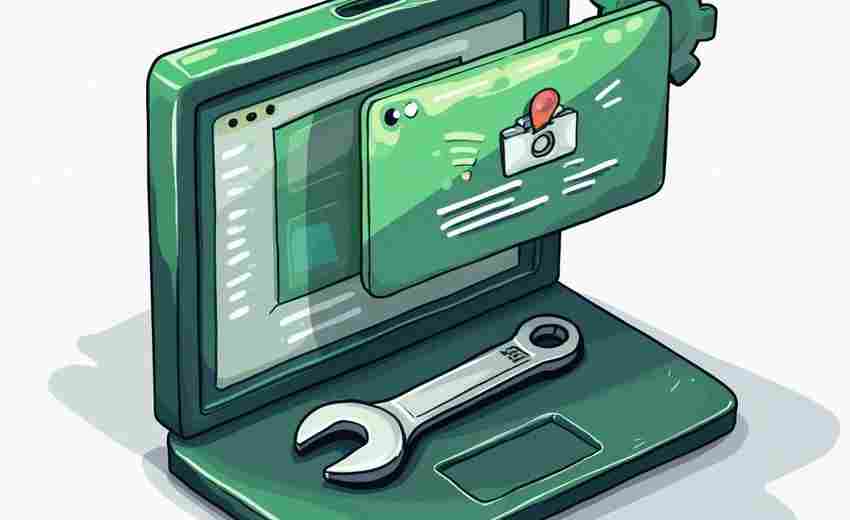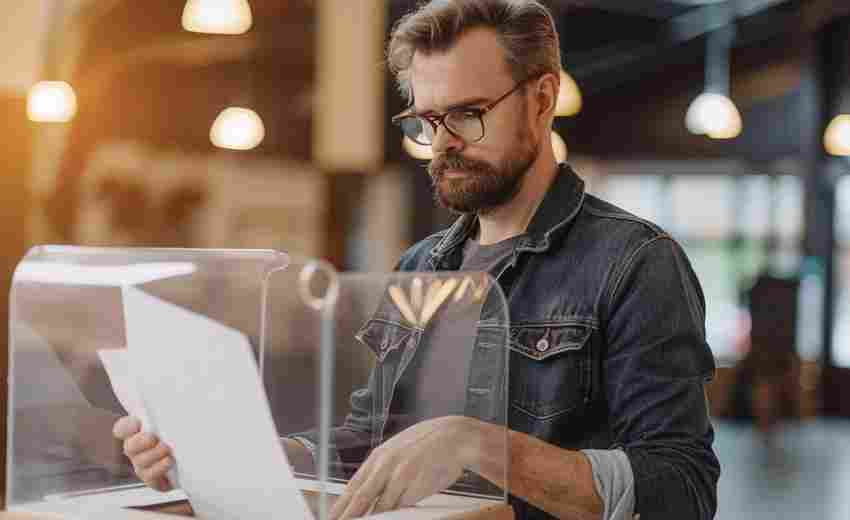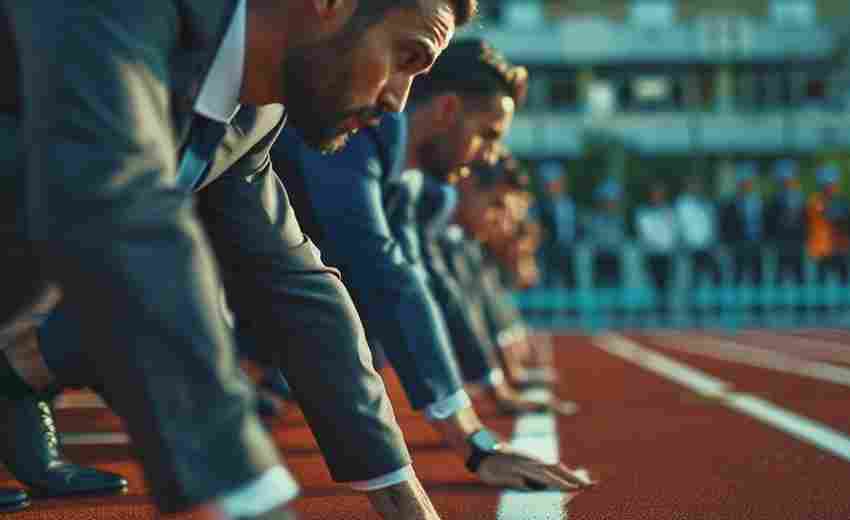如何通过系统还原找回被删除的文件详细步骤解析
在数字时代,文件误删是许多用户面临的棘手问题。面对突然消失的重要文档或珍贵影像,不少人会选择系统还原作为补救手段。这种技术通过回溯计算机的历史状态,为解决数据丢失提供了可能性。系统还原并非,其效果受多种条件制约,操作过程也需谨慎处理。
系统还原核心原理
系统还原的本质是借助Windows内置的还原点机制。还原点如同计算机的时光胶囊,记录着特定时间点的系统配置、注册表信息和程序状态。当用户启用此功能时,操作系统会将当前状态与所选还原点对比,回滚系统文件和设置至历史版本。
该功能默认以增量备份方式运行,持续监控关键系统组件的变化。在安装新软件、更新驱动或执行重大系统变更时,Windows会自动创建还原点。用户也可通过控制面板手动建立标记点,为可能的数据恢复预留退路。值得注意的是,还原点占用的存储空间采用循环覆盖机制,默认保留周期为90天,超过时限的旧节点会被自动清除。
文件恢复操作指南
启动系统还原功能需通过特定路径。对于可正常启动的系统,可在任务栏搜索框输入"创建还原点",进入系统属性界面后选择对应磁盘的"系统还原"选项。此时系统会列出所有可用还原点,建议优先选择文件删除前最近的时间节点。
当系统崩溃无法进入桌面时,可通过Windows恢复环境(WinRE)执行还原操作。连续三次启动失败会自动触发该模式,用户也可在开机时按住Shift键点击重启。在"疑难解答-高级选项"中选择系统还原功能,后续流程与常规模式基本一致。惠普等品牌电脑用户还可通过"Win+R"组合键输入"rstrui"直接唤醒还原界面。
技术局限与风险提示
系统还原对个人文件的恢复效果存在明显边界。该机制主要针对系统文件和安装程序,对用户自主创建或修改的文档、图片等数据不具备保护作用。若误删文件未被系统进程修改,且存在于还原点创建时的存储位置,才有恢复可能。
操作过程中可能伴随数据风险。还原执行后会清除还原点之后安装的软件和驱动更新,可能影响部分应用程序的正常使用。若误删文件产生于多个还原点之间,反复尝试不同节点可能导致系统配置混乱。建议在操作前通过"扫描受影响的程序"功能预览变更内容。
替代性恢复方案
当系统还原无法奏效时,专业数据恢复软件可作为补充手段。这类工具通过扫描磁盘底层数据,寻找未被覆盖的文件残留痕迹。以DiskGenius为例,其"恢复文件"功能支持全盘深度扫描,能识别已删除文件的原始目录结构,配合文件预览功能可精准定位目标数据。
对于Office文档等特定文件类型,Windows的文件历史版本功能更具针对性。右键点击文件所在文件夹选择"属性-以前的版本",可查看系统自动保存的历史副本。该功能需提前开启"文件历史记录"备份,且默认仅保护用户库目录中的内容。
系统还原与数据恢复软件的协同使用能提升文件找回概率。前者侧重系统环境修复,后者专注文件内容重建,二者结合可形成多层数据防护体系。实际操作中建议优先尝试系统还原,若未达预期再启用专业工具,避免多次操作导致数据覆盖。
上一篇:如何通过系统设置间接修改文件的创建日期 下一篇:如何通过线上渠道提取个人公积金